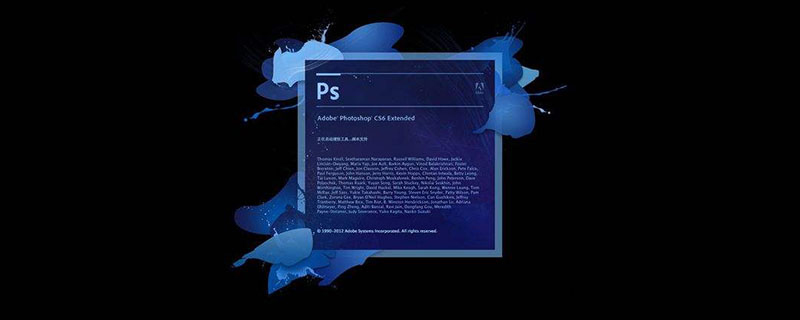
ps軟體怎麼打字?
利用PS軟體的文字工具可以進行打字,具體操作請參考以下步驟。
1、先在電腦上開啟Photoshop軟體,新建一個300x300像素的畫布,填滿前景色,色值為#38bada,並儲存原始檔。
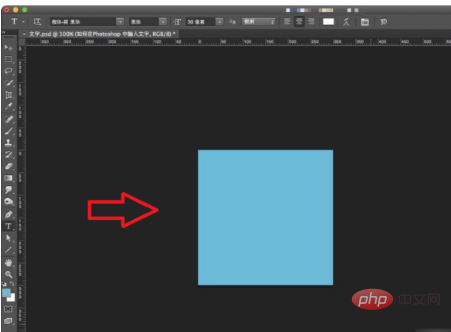
2、然後點擊軟體介面左邊工具列中的文字工具,預設選擇“橫排文字工具”,點擊畫布,出現遊標後輸入文字內容。
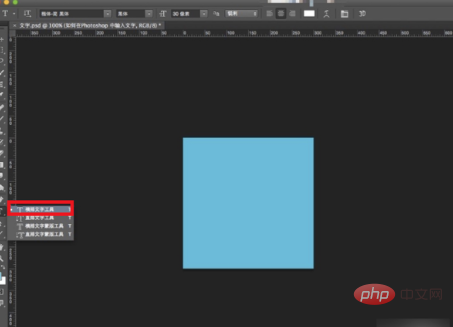
3、然後雙擊介面右下方的文字圖層縮圖,選取剛剛輸入的文字。
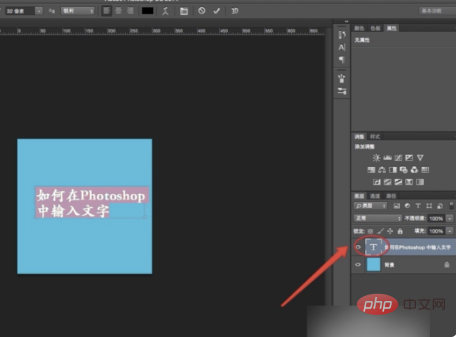
4、然後點選字體,在字體庫中選擇所需的字體。
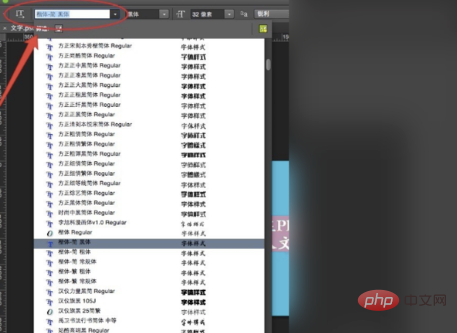
5、然後點選字型像素,可以變更文字大小。
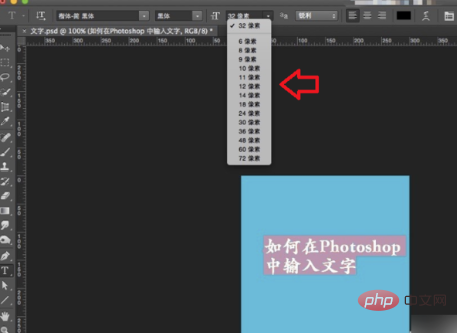
6、點選顏色,可更換文字的顏色。完成以上設定後,即可在Photoshop軟體中打字。
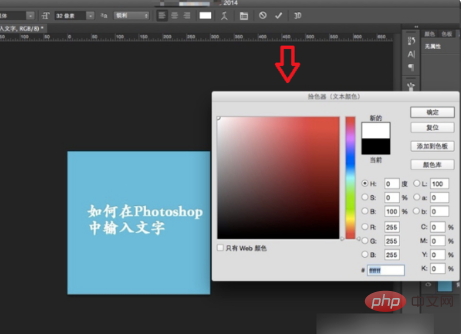
以上是ps軟體怎麼打字的詳細內容。更多資訊請關注PHP中文網其他相關文章!



